 DE
DE

Vom 26. Dezember bis zum 22. Januar (jeweils 3 Uhr BZ) starten wir das Minispiel “Tanki und die Schneefalle” auf einer besonderen Seite. Ihr werdet treibende Eisschollen erobern und besondere Preise gewinnen!
Um Euren Panzer zwischen diesen Eisschollen hin- und herbewegen zu können, braucht Euer Panzer Treibstoff in Form von Lebkuchen.
Lebkuchen
Dies ist die Währung für dieses spezielle Event. Ihr könnt die Anzahl Eurer Lebkuchen-Reserven auf der Minispiel-Oberfläche verfolgen.
So könnt Ihr Lebkuchen erhalten:
- Abschließen von Spezialmissionen – 12 Einheiten Lebkuchen
- Aus speziellen Goldboxen – 1 Einheit Lebkuchen
- Abschließen von Kontrakten
Kontrakte

Ein Kontrakt ist eine Mission, für die man in Matchmaking-Schlachten Reputationspunkte sammeln muss.
Kontrakte können vom 26. Dezember bis zum 21. Januar (jeweils 3 Uhr BZ) im Shop für Kristalle oder Rubine gekauft werden.
Nach dem Kauf muss man den Bereich “Kontrakte” in den Missionen öffnen und den Kontrakt aktivieren.
Im Event gibt es 3 Arten von Kontrakte:

Belohnung: x2 Lebkuchen und x1 Bronze-Kontrakt
Das Angebot kann nur einmal gekauft werden
Belohnung von Checkpoint 1
- Zeit zum Erledigen der Aufgabe: bis zum 21. Januar 3 Uhr BZ
- Zeit zum Einsammeln des Preises: bis zum 21. Januar 3 Uhr BZ
- Alternative Belohnung, wenn die Aufgabe nicht rechtzeitig erledigt wurde: 1000 Kristalle
- Alternative Belohnung, wenn die Aufgabe nicht rechtzeitig eingesammelt wurde: 1000 Kristalle
- Schnell-Erledigung der Aufgabe: Zwischen 300 Rubinen und 1 Rubin

Belohnung: x10 Lebkuchen
Das Angebot kann mehrfach gekauft werden.
- Zeit zum Erledigen der Aufgabe: bis zum 21. Januar 3 Uhr BZ
- Zeit zum Einsammeln des Preises: bis zum 21. Januar 3 Uhr BZ
- Alternative Belohnung, wenn die Aufgabe nicht rechtzeitig erledigt wurde: 49.900 Kristalle
- Alternative Belohnung, wenn die Aufgabe nicht rechtzeitig eingesammelt wurde: 49.900 Kristalle
- Schnell-Erledigung der Aufgabe: Zwischen 300 Rubinen und 1 Rubin

Belohnung: x50 Lebkuchen
Das Angebot kann mehrfach gekauft werden.
- Zeit zum Erledigen der Aufgabe: bis zum 21. Januar 3 Uhr BZ
- Zeit zum Einsammeln des Preises: bis zum 21. Januar 3 Uhr BZ
- Alternative Belohnung, wenn die Aufgabe nicht rechtzeitig erledigt wurde: 290 Rubine
- Alternative Belohnung, wenn die Aufgabe nicht rechtzeitig eingesammelt wurde: 290 Rubine
- Schnell-Erledigung der Aufgabe: Zwischen 1500 Rubinen und 1 Rubin
WICHTIGE Informationen:
- Ihr könnt nur 1 Kontrakt gleichzeitig aktiviert haben.
- Wenn Ihr die Aufgabe des Kontrakts bereits erfüllt und 5000 Reputationspunkte verdient habt, solltet Ihr die Belohnung direkt abholen, da sonst kein neuer Kontrakt aktiviert werden kann.
- Wenn Ihr am Ende des Events einen Kontrakt abgeschlossen, aber seine Belohnung nicht abgeholt habt, erhaltet Ihr eine alternative Belohnung, die sich am Preis des Kontrakts orientiert
- Ab 3 Uhr BZ am 21. Januar werden alle Kontrakte deaktiviert und laufen ab. Sie werden mit einer roten Farbe markiert.
Vergesst nicht, den Kontrakt zu aktivieren, bevor Ihr ihn bearbeitet.
So startet Ihr
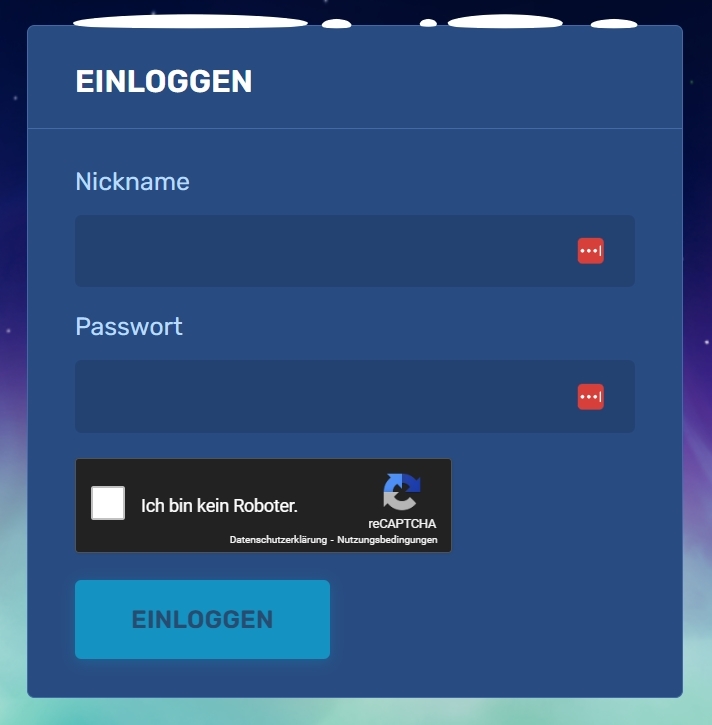
Um mit dem Spielen zu beginnen, müsst Ihr Euch mit dem Nicknamen und Passwort Eures Spiel-Accounts auf der Website des Minispiels anmelden.
Eisschollen

Die Karte des Minispiels besteht aus Eisschollen, und auf jeder von ihnen erwartet Euch eine Überraschung!
Aber wie Ihr wisst, gibt es gute und schlechte Überraschungen:
- Beginnen wir mit den Guten. Ihr könnt erhalten: Gewöhnliche, Seltene und Epische Schlüssel, eine Variation für Magnum, IC-Skins sowie spezielle Granaten. Wenn Ihr eine Eisscholle erobert, wird eine Belohnung an ein spezielles Lager am Checkpoint gesendet und nicht sofort Eurem Account gutgeschrieben.
- Für jeden Zug müsst Ihr 10 Einheiten Lebkuchen ausgeben. Ihr bewegt Euch entweder eine oder zwei Schollen vorwärts.
- Auf Eurem Weg befinden sich spezielle “Schneefallen”. Wenn Ihr sie betretet, habt ihr eine 50%ige Chance, entweder zwei Schritte zurückzugehen oder an der gleichen Stelle zu bleiben.
Keine Sorge, auch wenn das Glück nicht auf Eurer Seite ist und Ihr zurückgeworfen wurdet, erhaltet Ihr für jede zum zweiten Mal passierte Eisscholle erneut eine Belohnung.
Checkpoints
Ein Spieler startet am 1. Checkpoint. Das Minispiel endet nach 6 Runden, also beim Erreichen des 7. Checkpoints.
Nachdem man eine ganze Runde zurückgelegt hat, kommt man zum Checkpoint. Dort gibt es ein spezielles Lager, in dem alle während der Runde gesammelten Preise aufbewahrt werden. Wenn man den Checkpoint betritt, kann man alle gelagerten Preise auf den Ingame-Account übertragen.
Außerdem werden durch das Betreten des Checkpoints weitere einzigartige Gegenstände zum Lager hinzugefügt.
Preise
Checkpoint 1


Checkpoint 2
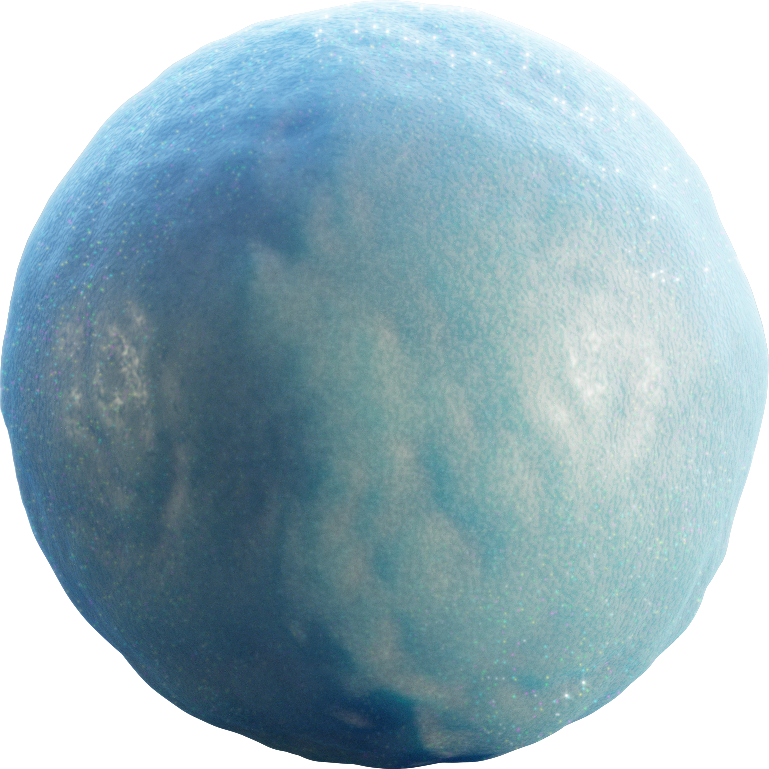
Checkpoint 3

Checkpoint 4

Checkpoint 5

Checkpoint 6

Checkpoint 7


Erhöht die Feuerrate der Waffe auf Kosten des Schadens pro Schuss.
Die von dieser Magnum-Version verwendeten Projektile haben eine kleinere Sprengladung, wodurch sie deutlich leichter sind. Das führt zu einer höheren Feuerrate, einem sanfteren Rückstoß, schnellerem Zielen und einer wesentlich höheren Schussdichte. So ist die „Karronade“ auf kurzen Distanzen deutlich effektiver als die gewöhnliche Magnum.
Das Abfeuern der „Karronade“ auf weite Distanz ist hingegen anspruchsvoller und erfordert mehr Geschick vom Schützen.
Spezielle Missionen mit Lebkuchen
Möchtet Ihr viele Einheiten der speziellen Lebkuchenwährung erhalten? Dann könnt Ihr diese Missionen erledigen!
AUFGABE
Vernichte 100 Panzer mit leichten Untersätzen (Wasp, Hornet, Hopper).
BELOHNUNG


AUFGABE
Vernichte 100 Panzer mit mittleren Untersätzen (Hunter, Wiking, Ritter, Paladin, Diktator).
BELOHNUNG


AUFGABE
Vernichte 100 Panzer mit schweren Untersätzen (Ares, Titan, Mammut).
BELOHNUNG


AUFGABE
Vernichte 100 Panzer mit Nahkampfwaffen (Firebird, Freeze, Isida, Tesla, Hammer) in Matchmaking-Schlachten.
BELOHNUNG


AUFGABE
Vernichte 100 Panzer mit Mittelstreckenwaffen (Smoky, Stürmer, Vulkan, Donner, Twins, Ricochet) in Matchmaking-Schlachten.
BELOHNUNG


AUFGABE
Vernichte 100 Panzer mit Langstreckenwaffen (Schaft, Gauß, Magnum, Railgun, Skorpion).
BELOHNUNG


Viel Glück bei der Eroberung neuer Höhen!


Die Waffen der IC-Serie verkörpern die raue Kraft der Kälte. Mit einer dicken Schicht antarktischen Eises bedeckt, ähneln sie einem gefährlichen kristallinen Ungeheuer, dessen Form scheinbar aus Permafrost geschnitzt wurde. Jeder Schuss hallt mit gnadenloser Kälte wider, hinterlässt eine eisige Spur und verwandelt das Schlachtfeld in eine gefrorene Einöde.
Diese Waffe ist für nur für diejenigen gemacht, die bereit sind, sich dem Frost direkt zu stellen und ihren Feinden mit eisiger Wut zu begegnen.
Wie man den Skin bekommt
Ihr könnt den IC-Skin für Magnum am 7. Checkpoint des Minispiels “Tanki und die Schneefalle 2025” erhalten.
Dieser Skin wird ein wahres Highlight Eurer Sammlung und ein weiterer Bonus für Eure Neujahrsstimmung sein.
Viel Glück in den Schlachten!

Wie kommt man dahin?
Ihr könnt “Tanki Classic” nur durch das Ankündigungsfenster in der Lobby von Tanki Online betreten
Ihr habt nur dann Zugang, wenn Ihr Teilnehmer des Early Access seid.
Wie bekommt man Early Access?
Die speziellen Early-Access-Angebote für „Tanki Classic“ waren nur für eine begrenzte Zeit verfügbar. Mit Beginn der offenen Testphase bringen wir diese besonderen Angebote wieder in den Verkauf. Dies ist Eure Chance, Teil des legendären „Tanki Classic“-Projekts zu werden – noch bevor alle anderen dabei sind!



Erstattung: (Tanki Online) Tankoins ×1990




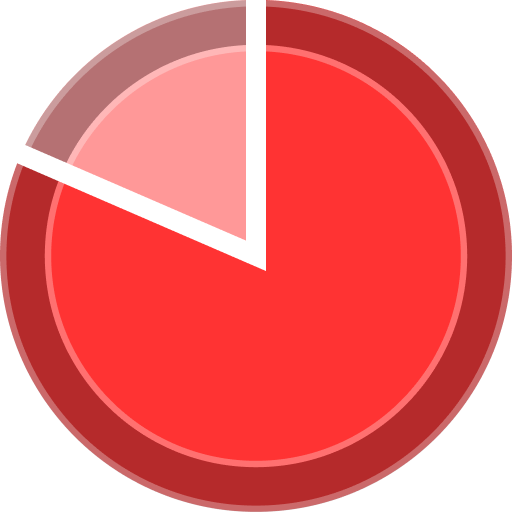
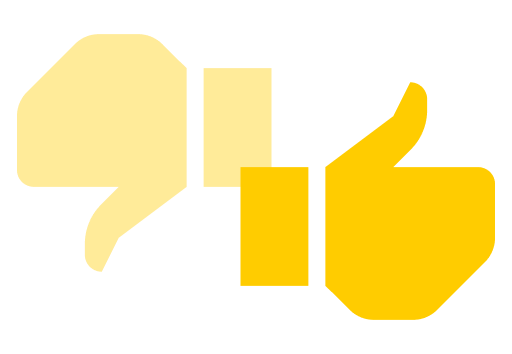
Erstattung: (Tanki Online) Tankoins ×5990




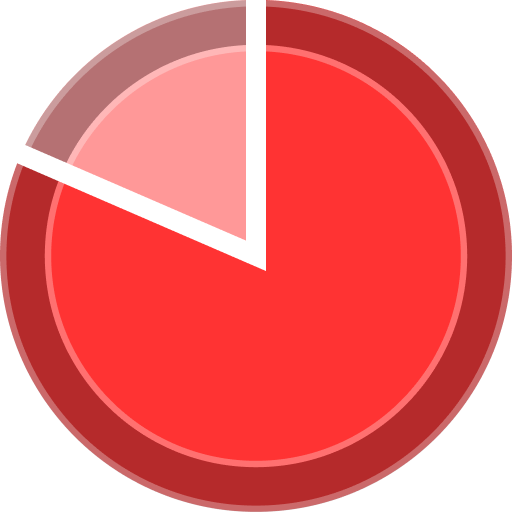
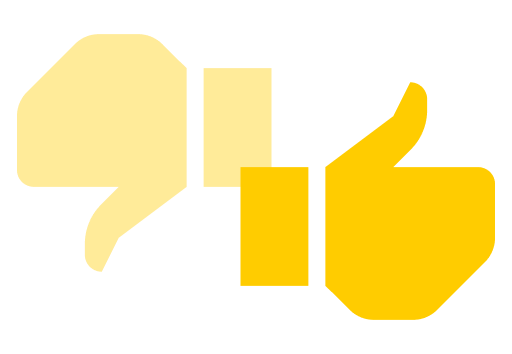

Erstattung: (Tanki Online) Tankoins ×19990
Was gibt es im Spiel?
Es ist eine Testversion des Spiels. Daher ist es möglich, auf Bugs, Probleme, unfertige Features und Abweichungen zu stoßen.
Während des Tests werden wir das Spiel mehrfach neu starten und den Testprozess zeitweise pausieren.
Wir werden ebenfalls die Datenbank des Testservers mehrmals bereinigen, sodass all Euer Fortschritt zurückgesetzt wird.
Um Tanki Classic zu testen, nutzen wir neue Server-Infrastrukturen. Dies kann zu einer instabilen Serverleistung während der ersten Testwochen führen. Wir werden aber alles konfigurieren und beheben.
Ist das bereits der Early Access für “Tanki Classic”?
Nein. Der Early Access wird gesondert angekündigt, und zwar 2 Wochen vor Veröffentlichung des Spiels. Ihr erhaltet dann früheren Zugang zum Spiel als alle Anderen und könnt so vor allen Spielern Fortschritte auf Eurem Account machen.
Was ist der Abschnitt “Entwicklungspläne” auf der Website von Tanki Classic?
Neben dem Start des Tests von Tanki Classic fügen wir der Projekt-Website einen besonderen Abschnitt namens “Entwicklungspläne” hinzu. Von nun an wird dieser Abschnitt die primäre Informationsquelle bezüglich der Entwicklung von Tanki Classic sein.
Dort kündigen wir die Haupt-Entwicklungsbereiche des Projekts früher als anderswo an.
Bitte beachtet: Die vorgestellten Pläne zeigen unsere momentanen Ziele und können basierend auf Eurem Feedback und Abstimmungsergebnissen angepasst werden.
In der Zukunft starten wir die versprochenen Umfragen bezüglich der Spielmechaniken. Ihr als Spieler definiert dann die Zukunft von “Tanki Classic”!
Euer Feedback könnt Ihr gerne im Forum-Topik von diesen Nachrichten hinterlassen.

Es ist Zeit, das Jahr abzuschließen und den engagiertesten Helferinnen und Helfern von Tanki Online für ihre selbstlosen Verdienste zu danken. Jene, die das ganze Jahr über zum Wohle des Projektes hart gearbeitet haben, sind unser Stolz: die besten Helfer von 2025.
Diese Panzerfahrer leisteten einen großartigen Beitrag zur Entwicklung des Spiels im Jahr 2025, indem sie Spielressourcen moderierten, Informationen im Forum und im Wiki aktuell hielten, Neuigkeiten übersetzten und Berichte überprüften.
Wir danken Euch von Herzen für Eure Leidenschaft, Eure Zeit und Euren unermüdlichen Einsatz. Ihr seid die wahre Stärke unserer Community. Vielen Dank für Euren außergewöhnlichen Beitrag – wir sind stolz, Euch an unserer Seite zu haben!

Die Luft ist erfüllt von festlicher Magie, die Häuser erstrahlen im Lichterglanz, und diese besondere Jahreszeit bringt Wärme und Freude in jedes Herz.
Das Tanki Online-Team möchte Euch herzlich zu den bevorstehenden Feiertagen — Weihnachten und Neujahr — gratulieren!
Dieses Jahr war aufregend und ereignisreich: spannende Events, große Updates, intensive Gefechte und unzählige unvergessliche Momente. Ihr wart ein wichtiger Teil all dessen, und wir haben weiter daran gearbeitet, das Spiel für Euch noch besser zu machen.
Ein neues Jahr bedeutet neue Ziele, neue Siege und neue Möglichkeiten. Gemeinsam sind wir bereit, neue Höhen zu erreichen!
Möge 2026 Euch Inspiration, schöne Entdeckungen, gemütliche Stunden mit Euren Liebsten und viel Grund zur Freude bringen. Wir wünschen Euch Gesundheit, Glück, viel Erfolg und viele Siege, sowohl im Spiel als auch im echten Leben!
Frohe Weihnachten und ein glückliches Neues Jahr! 🎄✨

Bald werden wir per Zufallsprinzip die Gewinner der Verlosung bestimmen – unter jenen, die mindestens eines der Sonderangebote des Events gekauft haben.
Jemand kann also mit etwas Glück ein Vermögen gewinnen und ein wahrer Magnat in Tanki werden!
Je mehr Sonderangebote Ihr gekauft habt, desto höher ist Eure Chance, unter den Gewinnern zu sein!
Wann ist die Verlosung?
Ihr könnt die Losung der Gewinner in einem speziellen Stream sehen, der um 13 Uhr Berliner Zeit startet.
Die Preise werden innerhalb von 24 Stunden nach der Ausstrahlung des Streams den Accounts gutgeschrieben.
Verpasst es nicht – möglicherweise seid Ihr unter den Glücklichen!

Das Event läuft vom 19. Dezember bis zum 16. Januar (jeweils 3 Uhr BZ).
Bots
Während der Feierlichkeiten sind alle Bots in Matchmaking-Schlachten als Schneemänner unterwegs!
Nun können sie leicht von echten Spielern unterschieden werden!
Epische Container

Zu Ehren der Feierlichkeiten sind diese mit vielen Variationen und Schusseffekten gefüllt!
Inhalte:
- NEu Variation “Fernzünder” für Railgun
- Variation “Excelsior” für Firebird
- Variation “Excelsior” für Freeze
- Variation “Excelsior” für Isida
- Variation “Excelsior” für Tesla
- Variation “Excelsior” für Hammer
- Variation “Excelsior” für Twins
- Variation “Excelsior” für Ricochet
- Variation “Excelsior” für Vulkan
- Variation “Excelsior” für Smoky
- Variation “Excelsior” für Stürmer
- Variation “Excelsior” für Donner
- Variation “Excelsior” für Skorpion
- Variation “Excelsior” für Magnum
- Variation “Excelsior” für Railgun
- Variation “Excelsior” für Gauß
- Variation “Excelsior” für Schaft
- Variation “Excelsior” für Wasp
- Variation “Excelsior” für Hopper
- Variation “Excelsior” für Hornet
- Variation “Excelsior” für Wiking
- Variation “Excelsior” für Ritter
- Variation “Excelsior” für Hunter
- Variation “Excelsior” für Paladin
- Variation “Excelsior” für Diktator
- Variation “Excelsior” für Titan
- Variation “Excelsior” für Ares
- Variation “Excelsior” für Mammut
- Schusseffekt “Blaster” für Twins
- Schusseffekt “Blaster” für Ricochet
- Schusseffekt “Magie” für Railgun
- Und alles, was Ihr auch aus Gewöhnlichen Containern bekommen könnt

Erhöht den Schaden und den Explosionsradius der Granate bei einem Kombo-Schuss erheblich. Für eine Kombo muss man mit einem Schuss von Railgun die eigene Granate treffen.
Für eine erfolgreiche Kombo-Explosion der Granate müssen viele Bedingungen erfüllt sein. Der Gegner muss sich in optimaler Entfernung befinden, die Granate muss bereit sein und die Waffe muss geladen sein. Das kommt selten vor. Noch seltener gelingt es, die Granate zu treffen, um die Explosion auszulösen. Mit dieser Variation werden alle Anstrengungen aber um ein Vielfaches belohnt.
Alles, was Ihr braucht, ist ein einziger Treffer, und der Wille des Gegners ist gebrochen.
50%-Rabatte
Verpasst nicht die Gelegenheit, von den unglaublichen Rabatten zu profitieren!
Vom 19. bis zum 22. Dezember erwarten Euch 50%-Rabatte!
Für drei ganze Tage könnt Ihr folgende Gegenstände 50% günstiger erhalten:
Spezielle Event-Modi
Vier spannende Spielmodi erwarten Euch im Spiel!
Jeder Panzer wird automatisch mit der speziellen Waffe „Schneemann“ ausgestattet. Ja, sie schießt Schneebälle! Zieh im Deathmatch-Modus in die Schlacht und zeig, was du drauf hast!
- Neujahr 2025 REMASTER
Deathmatch. Jeder will so viele Goldboxen wie möglich fangen und riskiert dabei, im Kampf mit den anderen Spielern am Ende ohne Beute dazustehen.
- Neujahr 2025 REMASTER
- Forest MM Winter REMASTER
- Sandkasten MM Winter REMASTER
Kein Winterfest ohne Schneeballschlacht! Der festliche Spezialmodus “Schneeball” kehrt auf die überarbeitete Weihnachtskarte zurück.
- Kreuzung MM Winter REMASTER
- Forest MM Winter REMASTER
- Sandkasten MM Winter REMASTER
Tauche in die eisige Kriegsführung ein! Um zu gewinnen, musst Du alle Gegner einfrieren und Punkte auf der Karte erobern. Mache Dich bereit für harsche Bedingungen und eine frostige Schlacht!
- Schießplatz PRO
Spezielle Missionen
Wir haben Euch eine Fülle an spannenden Missionen vorbereitet, welche das Event noch aufregender machen werden!
Teil 1: 19. Dezember — 26. Dezember
Teil 2: 26. Dezember — 2. Januar
Teil 3: 2. Januar — 9. Januar
Teil 4: 9. Januar — 16. Januar
AUFGABE
Beende 2 Schlachten im festlichen Modus.
BELOHNUNG

EPISCHER SCHLÜSSEL
AUFGABE
Beende 2 Schlachten im festlichen Modus.
BELOHNUNG

EPISCHER SCHLÜSSEL
AUFGABE
Beende 2 Schlachten im festlichen Modus.
BELOHNUNG

EPISCHER SCHLÜSSEL
AUFGABE
Beende 2 Schlachten im festlichen Modus.
BELOHNUNG

EPISCHER SCHLÜSSEL
19. Dezember — 16. Januar
AUFGABE
Beende die Missionen «Willkommen! Teil 1», «Respekt! Teil 1», «Wahl ohne Wahl. Teil 1», «Wohlverdiente Pause. Teil 1», «Teamwertung. Teil 1», «Wunscherfüllung. Teil 1», «Eisiges Gemetzel», «Zorn des Weihnachtsmanns», «Für alle und jeden», «Polarstern» und «Auspacken! Teil 1».
BELOHNUNG

EPISCHER SCHLÜSSEL

SELTENER SCHLÜSSEL
ERFAHRUNGSPUNKTE
AUFGABE
Betrete das Spiel mindestens einmal.
BELOHNUNG

GEWÖHNLICHER SCHLÜSSEL
ERFAHRUNGSPUNKTE
AUFGABE
Erspiele 5000 Reputationspunkte in Matchmaking-Schlachten.
BELOHNUNG

GEWÖHNLICHER SCHLÜSSEL
ERFAHRUNGSPUNKTE
AUFGABE
Erspiele 3000 Reputationspunkte im Modus „Schnelle Schlacht“ in Matchmaking-Schlachten.
BELOHNUNG

GEWÖHNLICHER SCHLÜSSEL
ERFAHRUNGSPUNKTE
AUFGABE
Beende 10 Schlachten in Matchmaking-Schlachten.
BELOHNUNG

GEWÖHNLICHER SCHLÜSSEL
ERFAHRUNGSPUNKTE
AUFGABE
Beende 2 Schlachten im Gewinnerteam in Matchmaking-Schlachten.
BELOHNUNG

GEWÖHNLICHER SCHLÜSSEL
ERFAHRUNGSPUNKTE
AUFGABE
Kaufe einen beliebigen Gegenstand im Shop des Spiels.
BELOHNUNG

GEWÖHNLICHER SCHLÜSSEL
ERFAHRUNGSPUNKTE
AUFGABE
Erspiele 1000 Reputationspunkte im Modus „Team Deathmatch“ in Matchmaking-Schlachten.
BELOHNUNG

GEWÖHNLICHER SCHLÜSSEL
ERFAHRUNGSPUNKTE
AUFGABE
Benutze 150 mal Schadensverstärker in Matchmaking-Schlachten.
BELOHNUNG

GEWÖHNLICHER SCHLÜSSEL
ERFAHRUNGSPUNKTE
AUFGABE
Füge 100000 Schaden in Matchmaking-Schlachtenzu.
BELOHNUNG

GEWÖHNLICHER SCHLÜSSEL
ERFAHRUNGSPUNKTE
AUFGABE
Erspiele 45 Sterne in Matchmaking-Schlachten.
BELOHNUNG

GEWÖHNLICHER SCHLÜSSEL
ERFAHRUNGSPUNKTE
AUFGABE
Öffne 15 beliebige Container.
BELOHNUNG

GEWÖHNLICHER SCHLÜSSEL
ERFAHRUNGSPUNKTE
26. Dezember — 16. Januar
AUFGABE
Beende die Missionen «Willkommen! Teil 2», «Respekt! Teil 2», «Wahl ohne Wahl. Teil 2», «Wohlverdiente Pause. Teil 2», «Teamwertung. Teil 2», «Wunscherfüllung. Teil 2», «Schneefestung», «Rutschige Bahn», «Santas Schätze», «Knallfrosch» und «Auspacken! Teil 2».
BELOHNUNG

EPISCHER SCHLÜSSEL

SELTENER SCHLÜSSEL
ERFAHRUNGSPUNKTE
AUFGABE
Betrete das Spiel mindestens einmal.
BELOHNUNG

GEWÖHNLICHER SCHLÜSSEL
ERFAHRUNGSPUNKTE
AUFGABE
Erspiele 5000 Reputationspunkte in Matchmaking-Schlachten.
BELOHNUNG

GEWÖHNLICHER SCHLÜSSEL
ERFAHRUNGSPUNKTE
AUFGABE
Erspiele 3000 Reputationspunkte im Modus „Schnelle Schlacht“ in Matchmaking-Schlachten.
BELOHNUNG

GEWÖHNLICHER SCHLÜSSEL
ERFAHRUNGSPUNKTE
AUFGABE
Beende 10 Schlachten in Matchmaking-Schlachten.
BELOHNUNG

GEWÖHNLICHER SCHLÜSSEL
ERFAHRUNGSPUNKTE
AUFGABE
Beende 2 Schlachten im Gewinnerteam in Matchmaking-Schlachten.
BELOHNUNG

GEWÖHNLICHER SCHLÜSSEL
ERFAHRUNGSPUNKTE
AUFGABE
Kaufe einen beliebigen Gegenstand im Shop des Spiels.
BELOHNUNG

GEWÖHNLICHER SCHLÜSSEL
ERFAHRUNGSPUNKTE
AUFGABE
Erspiele 1000 Reputationspunkte im Modus „Belagerung“ in Matchmaking-Schlachten.
BELOHNUNG

GEWÖHNLICHER SCHLÜSSEL
ERFAHRUNGSPUNKTE
AUFGABE
Benutze 150 mal Beschleunigung in Matchmaking-Schlachten.
BELOHNUNG

GEWÖHNLICHER SCHLÜSSEL
ERFAHRUNGSPUNKTE
AUFGABE
Verdiene 4000 Kristalle in Matchmaking-Schlachten.
BELOHNUNG

GEWÖHNLICHER SCHLÜSSEL
ERFAHRUNGSPUNKTE
AUFGABE
Benutze 10 mal in Matchmaking-Schlachten.
BELOHNUNG

GEWÖHNLICHER SCHLÜSSEL
ERFAHRUNGSPUNKTE
AUFGABE
Öffne 15 beliebige Container.
BELOHNUNG

GEWÖHNLICHER SCHLÜSSEL
ERFAHRUNGSPUNKTE
2. Januar — 16. Januar
AUFGABE
Beende die Missionen «Willkommen! Teil 3», «Respekt! Teil 3», «Wahl ohne Wahl. Teil 3», «Wohlverdiente Pause. Teil 3», «Teamwertung. Teil 3», «Wunscherfüllung. Teil 3», «Wer hat Weihnachten geklaut?», «Eisschild», «Von Jahr zu Jahr», «Die Rache der Elfen» und «Auspacken! Teil 3».
BELOHNUNG

EPISCHER SCHLÜSSEL

SELTENER SCHLÜSSEL
ERFAHRUNGSPUNKTE
AUFGABE
Betrete das Spiel mindestens einmal.
BELOHNUNG

GEWÖHNLICHER SCHLÜSSEL
ERFAHRUNGSPUNKTE
AUFGABE
Erspiele 5000 Reputationspunkte in Matchmaking-Schlachten.
BELOHNUNG

GEWÖHNLICHER SCHLÜSSEL
ERFAHRUNGSPUNKTE
AUFGABE
Erspiele 3000 Reputationspunkte im Modus „Schnelle Schlacht“ in Matchmaking-Schlachten.
BELOHNUNG

GEWÖHNLICHER SCHLÜSSEL
ERFAHRUNGSPUNKTE
AUFGABE
Beende 10 Schlachten in Matchmaking-Schlachten.
BELOHNUNG

GEWÖHNLICHER SCHLÜSSEL
ERFAHRUNGSPUNKTE
AUFGABE
Beende 2 Schlachten im Gewinnerteam in Matchmaking-Schlachten.
BELOHNUNG

GEWÖHNLICHER SCHLÜSSEL
ERFAHRUNGSPUNKTE
AUFGABE
Kaufe einen beliebigen Gegenstand im Shop des Spiels.
BELOHNUNG

GEWÖHNLICHER SCHLÜSSEL
ERFAHRUNGSPUNKTE
AUFGABE
Erspiele 1000 Reputationspunkte im Modus „Capture The Flag“ in Matchmaking-Schlachten.
BELOHNUNG

GEWÖHNLICHER SCHLÜSSEL
ERFAHRUNGSPUNKTE
AUFGABE
Benutze 150 mal Schutzplatten in Matchmaking-Schlachten.
BELOHNUNG

GEWÖHNLICHER SCHLÜSSEL
ERFAHRUNGSPUNKTE
AUFGABE
Erspiele 3000 Erfahrungspunkte in Matchmaking-Schlachten.
BELOHNUNG

GEWÖHNLICHER SCHLÜSSEL
ERFAHRUNGSPUNKTE
AUFGABE
Vernichte 30 Panzer in Matchmaking-Schlachten.
BELOHNUNG

GEWÖHNLICHER SCHLÜSSEL
ERFAHRUNGSPUNKTE
AUFGABE
Öffne 15 beliebige Container.
BELOHNUNG

GEWÖHNLICHER SCHLÜSSEL
ERFAHRUNGSPUNKTE
9. Januar — 16. Januar
AUFGABE
Beende die Missionen «Willkommen! Teil 4», «Respekt! Teil 4», «Wahl ohne Wahl. Teil 4», «Wohlverdiente Pause. Teil 4», «Teamwertung. Teil 4», «Wunscherfüllung. Teil 4», «Bergkönig», «Kältetherapie», «Überraschung!», «Feiertagsstress» und «Auspacken! Teil 4».
BELOHNUNG

EPISCHER SCHLÜSSEL

SELTENER SCHLÜSSEL
ERFAHRUNGSPUNKTE
AUFGABE
Betrete das Spiel mindestens einmal.
BELOHNUNG

GEWÖHNLICHER SCHLÜSSEL
ERFAHRUNGSPUNKTE
AUFGABE
Erspiele 5000 Reputationspunkte in Matchmaking-Schlachten.
BELOHNUNG

GEWÖHNLICHER SCHLÜSSEL
ERFAHRUNGSPUNKTE
AUFGABE
Erspiele 3000 Reputationspunkte im Modus „Schnelle Schlacht“ in Matchmaking-Schlachten.
BELOHNUNG

GEWÖHNLICHER SCHLÜSSEL
ERFAHRUNGSPUNKTE
AUFGABE
Beende 10 Schlachten in Matchmaking-Schlachten.
BELOHNUNG

GEWÖHNLICHER SCHLÜSSEL
ERFAHRUNGSPUNKTE
AUFGABE
Beende 2 Schlachten im Gewinnerteam in Matchmaking-Schlachten.
BELOHNUNG

GEWÖHNLICHER SCHLÜSSEL
ERFAHRUNGSPUNKTE
AUFGABE
Kaufe einen beliebigen Gegenstand im Shop des Spiels.
BELOHNUNG

GEWÖHNLICHER SCHLÜSSEL
ERFAHRUNGSPUNKTE
AUFGABE
Erspiele 1000 Reputationspunkte im Modus „Control Points“ in Matchmaking-Schlachten.
BELOHNUNG

GEWÖHNLICHER SCHLÜSSEL
ERFAHRUNGSPUNKTE
AUFGABE
Benutze 150 mal Reparaturkiste in Matchmaking-Schlachten.
BELOHNUNG

GEWÖHNLICHER SCHLÜSSEL
ERFAHRUNGSPUNKTE
AUFGABE
Vernichte 1 Panzer mit Granaten in Matchmaking-Schlachten.
BELOHNUNG

GEWÖHNLICHER SCHLÜSSEL
ERFAHRUNGSPUNKTE
AUFGABE
Beende 15 Tägliche Missionen.
BELOHNUNG

GEWÖHNLICHER SCHLÜSSEL
ERFAHRUNGSPUNKTE
AUFGABE
Beende 3 Wöchentliche Missionen.
BELOHNUNG

GEWÖHNLICHER SCHLÜSSEL
ERFAHRUNGSPUNKTE
Sonderangebote
Was wären Feierlichkeiten ohne einige tolle Angebote zu großartigen Preisen?
19. Dezember — 12. Januar:

19. Dezember — 16. Januar:


** Kommt in den nächsten 30 Tagen ins Spiel, um täglich eine abgeschlossene Spezialmission zu erhalten. Sammelt sie ein und erhaltet jeweils 150 Rubine.
Das Angebot kann nur einmal gekauft werden.





26. Dezember — 16. Januar:



2. Januar — 16. Januar:


9. Januar — 16. Januar:



Adventskalender
Wir starten den festlichen Adventskalender für Euch!
Nachdem Ihr das Sonderangebot “Adventskalender” gekauft habt, bekommt Ihr Zugang zu:
- 5 Standardmissionen
- 1 Supermission mit einzigartigen Belohnungen!
Anschließend müsst Ihr Euch nur während des Events im Spiel einloggen und Eure Geschenke abholen.
Aufgabe: Beendet alle “Ein weiterer Tag”-Missionen, die nach dem 19. Dezember erscheinen. Das Beenden von 5 Standardmissionen schaltet die finale Supermission frei.
Supermission


Ein weiterer Tag


Elite-Pass
Der luxuriöseste Pass kommt zurück ins Spiel! Er wird aus 20 Stufen bestehen.
Euer Ziel ist es, Sterne zu verdienen und neue Level freizuschalten. Für jedes Level erhaltet Ihr neue Preise.
Um den gesamten Pass abzuschließen und den Hauptpreis zu erreichen, müsst Ihr 1000 Sterne verdienen.

Wichtig: Alle während des Events verdienten Sterne werden gezählt. Der Fortschritt beginnt mit dem Beginn des Events. Angerechnet werden auch die vor dem Kauf des “Elite-Passes” gesammelten Sterne. Der “Elite-Pass” wird benötigt, um die Preise zu erhalten. Wenn Ihr ihn kauft, erhaltet Ihr alle freigeschalteten Preise!
Die Hauptpreise dieses Elite-Passes sind ×100 Schneeball-Granaten sowie ein LEGENDÄRER Schlüssel!
Der Preis für den Elite-Pass beträgt 2300 Rubine.
Festliche Dekorationen
- Feiertagsfarbe für Lieferdrohnen
- Feiertagsfarbe
- Festliche Goldbox-Dropzone
- Spezieller Ladebildschirm
- Festliche Werbetafeln
- Festliche Bots im Matchmaking
- Kekse anstelle von Minen
- Festliche Weihnachtsgarage
- “HO-HO-HO”-Audio für Goldboxen
- Festlicher Skin für Goldboxen

Euch allen eine schöne Stimmung zwischen den Jahren!

Was erwartet Euch in der iOS-Version?
- Vollwertiges Gameplay: Die mobile Version verfügt über dieselben Features wie die PC-Version.
- Plattformübergreifendes Spielen: Loggt Euch in Euren vorhandenen Account ein und kämpft zusammen mit Euren Freunden, unabhängig davon, ob diese am PC, auf Android oder nun auf iOS spielen!
- Optimiertes Interface: Bequeme und intuitive Steuerung, die speziell für Touchscreens entwickelt wurde.
- Stabile Leistung: Hochwertige Grafiken sowie flüssige FPS für eine angenehme Spielerfahrung.
So legt Ihr los
- Stellt sicher, dass Euer Gerät die Mindestanforderungen erfüllt (mindestens iPhone 13, iOS 16).
- Ladet Euch die offizielle App für Tanki Online aus dem App Store herunter.
- Loggt Euch in Euren Account ein oder erstellt einen neuen, falls Ihr gerade mit Eurer Reise beginnt.
- Wählt Euren Panzer aus und auf ins Gefecht!
Verpasst nicht die Chance, jederzeit und überall mitten im Geschehen zu sein. Tanki Online ist immer griffbereit! Ladet das Spiel herunter und zeigt jedem, wer der wahre Star auf dem Schlachtfeld ist!
 Jump to content
Jump to content

Empfohlene Beiträge